O ShrinkWrap é uma maneira simples de empacotar arquivos em Java e aprimorar o mecanismo de publicação do Arquillian. Esse guia serve como um curso intensivo na criação de objetos que representaram arquivos publicáveis. Será abordado:
- A motivação e os benefícios do ShrinkWrap sobre o modo tradicional de empacotamento de arquivos;
- Criar um novo arquivo a partir do zero;
- Vários mecanismos utilizados para adicionar conteúdo;
- Importar arquivos de uma estrutura de arquivo existente.
Justificativa
Desde o inicio, o ShrinkWrap foi criado para atender a necessidade de facilitar a publicação de testes Java Enterprise. Tradicionalmente definido como arquivos simples (flat-file) que seguem o padrão ZIP, esses arquivos precisam seguir alguns passos introdutórios para empacotar todos os recursos. E os passos para a construção de um build leva pouco tempo:
$ mvn clean install
... terrifying output trace ...
[INFO] ------------------------------------------------------------------------
[INFO] BUILD SUCCESS
[INFO] ------------------------------------------------------------------------
[INFO] Total time: 1:13.492s
[INFO] ------------------------------------------------------------------------Mas, como desenvolvedores, nós vivemos em nossos ambientes de desenvolvimento. E precisamos mudar a mentalidade de que é um desperdício montar um build.
Então perguntamos: “E se pudéssemos declarar, em Java, um objeto que representa esse arquivo de build?”
O resultado seria uma API Java similar a ferramenta de “jar”, um arquivo de sistemas virtual com uma sintaxe intuitiva.
JavaArchive archive = ShrinkWrap.create(JavaArchive.class,"myarchive.jar")
.addClasses(MyClass.class, MyOtherClass.class)
.addResource("mystuff.properties");O resultado foi uma forma de tirar vantagem da funcionalidade de compilação incremental da IDE, que nós permite pular o build.
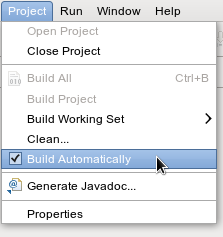
Resultando em uma maneira de executar os testes através da IDE.
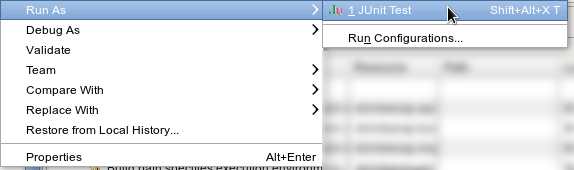
O resultado foi o ShrinkWrap.
Começando
O primeiro passo é obter os binários do ShrinkWrap. O núcleo (Core) é composto de três partes:
| Name | Maven Coordinates |
|---|---|
| API | org.jboss.shrinkwrap:shrinkwrap-api |
| SPI | org.jboss.shrinkwrap:shrinkwrap-spi |
| Implementation | org.jboss.shrinkwrap:shrinkwrap-impl-base |
A API deve estar disponível no ClassPath apenas durante a compilação, no entanto o SPI e os módulos de implementação são necessários para a execução. Isso é para garantir uma boa separação entre as classes usadas diretamente e as classes internas do projeto.
No Maven, isso pode ser definido facilmente através de escopos adequados usando o encadeamento de dependências do ShrinkWrap no POM, disponível no Maven Central:
<project xmlns="http://maven.apache.org/POM/4.0.0" xmlns:xsi="http://www.w3.org/2001/XMLSchema-instance" xsi:schemaLocation=" http://maven.apache.org/POM/4.0.0 http://maven.apache.org/xsd/maven-4.0.0.xsd"> <!-- snip --><dependency> <groupId>org.jboss.shrinkwrap</groupId> <artifactId>shrinkwrap-depchain</artifactId> <version>${version.shrinkwrap}</version> <type>pom</type> </dependency><!-- snip --> </project>
Para os projetos que não utilizam o sistema de repositório do Maven, a distribuição do ShrinkWrap disponibiliza todos os módulos para download, e você pode definir a dependência manualmente conforme a necessidade.
Pré-requisitos
- JRE5+ Runtime;
- Nenhuma dependência adicional.
O ShrinkWrap executa na Runtime do Java 5 ou superior, mas necessita pelo menos da versão JDK 6 para compilar.
Documentação da API
O JavaDoc de cada versão está localizado aqui .
Código fonte aberto
Faça um fork do projeto e participe do Desenvolvimento .
Criação de arquivos (empacotamento)
O principal ponto de entrada da biblioteca ShrinkWrap é a classe org.jboss.shrinkwrap.api.ShrinkWrap. Através dela você pode chamar o método create para fazer um novo Archive, uma visão genérica do sistema de arquivo virtual que permite adicionar conteúdos chamados Asset dentro do local chamado ArchivePath. A tabela a seguir apresenta uma visão simples das nomenclaturas do ShrinkWrap para os termos mais comuns:
| Termo Comum | Class do ShrinkWrap | Descrição |
|---|---|---|
| Archive | org.jboss.shrinkwrap.api.Archive |
Uma coleção de recursos, essencialmente um sistema de arquivos virtual |
| File | org.jboss.shrinkwrap.api.Node |
Uma entrada no Archive; pode representar um conteúdo ou diretório |
| Path | org.jboss.shrinkwrap.api.ArchivePath |
Localização no Archive em que um Node vive |
| Asset | org.jboss.shrinkwrap.api.Asset |
Conteúdo na base dos bytes dentro de um Node |
Para complementar, o Archive tem vários formatos, e você normalmente não precisa mexer diretamente na classe do Archive. Ao invés disso, o ShirinkWrap fornece algumas extensões para o Archive que oferecem formas úteis de manipulação de conteúdo relevante dentro dele.
| Tipo de Arquivo | Descrição |
|---|---|
org.jboss.shrinkwrap.api.GenericArchive |
O tipo mais simples da visão de usuário concreta de um Archive; suporte operações genericas. |
org.jboss.shrinkwrap.api.spec.JavaArchive |
Tipo JAR; permite adicionar Class es, Package s e operações no Manifest |
org.jboss.shrinkwrap.api.spec.EnterpriseArchive |
Tipo Java EE EAR; suporta operações no Manifest e especificações relacionadas |
org.jboss.shrinkwrap.api.spec.WebArchive |
Tipo Java EE WAR; suporta operações comuns para publicação de aplicações web |
org.jboss.shrinkwrap.api.spec.ResourceAdaptorArchive |
Tipo Java EE RAR; suporta operações comuns para implementação de adaptadores de recursos |
Para criar um Archive, escolha o tipo de arquivo que deseja gerar e opcionalmente fornecer o nome estático do método ShrinkWrap:create :
GenericArchive myArchive = ShrinkWrap.create(GenericArchive.class,"myArchive.jar");É isso! Você criou o seu primeiro arquivo com ShrinkWrap!
Adicionando conteúdo
Claro que um objeto que representa um arquivo vazio é inútil. Então vamos ver como adicionar algum conteúdo. Como você viu anteriormente, o conteúdo é modelado através da classe Asset, então para começar primeiro vamos dar uma olhada em algumas implementações do Asset que são fornecidas pelo ShrinkWrap:
| Asset | Representa |
|---|---|
org.jboss.shrinkwrap.api.asset.ArchiveAsset |
O conteúdo do Archive |
org.jboss.shrinkwrap.api.asset.ByteArrayAsset |
Conteúdo no formato byte[] ou InputStream |
org.jboss.shrinkwrap.api.asset.ClassAsset |
Conteúdo de uma Class Java |
org.jboss.shrinkwrap.api.asset.ClassLoaderAsset |
Um recurso que pode ser carregado de um ClassLoader opcionalmente especificado |
org.jboss.shrinkwrap.api.asset.FileAsset |
Conteúdo no formato File |
org.jboss.shrinkwrap.api.asset.StringAsset |
Conteúdo String |
org.jboss.shrinkwrap.api.asset.UrlAsset |
Conteúdo localizado em uma determinada URL |
org.jboss.shrinkwrap.api.asset.EmptyAsset |
Conteúdo vázio (0-byte) |
Para complementar, como Asset é uma interface, você pode fornecer sua própria implementação para fornecer qualquer conteúdo baseado em bytes que possa ser representado como um InputStream . Por exemplo, o trecho de código a seguir mostra como representar um DataSource do Activation Framework como um Asset :
final DataSource dataSource = null; // Assume que você tenha isso
Asset asset = new Asset() {
@Override
public InputStream openStream() {
try {
return dataSource.getInputStream();
} catch (final IOException e) {
throw new RuntimeException(e);
}
}
};O método Archive:add nos permite passar algum conteúdo no formato Asset e adiciona-lo dentro do ArchivePath.
myArchive.add(myAsset,"path/to/content");
System.out.println(myArchive.toString(true));Passando a flag true para o método toString do Archive cria uma saída recursiva no estilo do "ls -l" :
myArchive.jar:
/path/
/path/to/
/path/to/contentAs representações do Archive apresentados anteriormente são realmente úteis, dependendo do tipo de conteúdo que você está trabalhando. Por exemplo, um arquivo no padrão JAR normalmente contém alguns arquivos .class e outros recursos, então o tipo JavaArchive permite que você adicione nele.
O ShirinkWrap fornece um mecanismo simples que permite trocar o “formato” dos seus arquivos através do método as da interface org.jboss.shrinkwrap.api.Assignable; cada formato extende a Assignable. Para conseguir um arquivo que use o formato do JavaArchive para adicionar facilmente os recursos como Class, você pode simplesmente:
myArchive.as(JavaArchive.class).addClasses(String.class, Integer.class);
System.out.println(myArchive.toString(true));archive.jar:
/java/
/java/lang/
/java/lang/String.class
/java/lang/Integer.classEsse mecanismo é muito importante para manter o uso do ShirinkWrap simples e intuitivo, e ao mesmo tempo fornece uma versatilidade normalmente encontrada em verdadeiras linguagens de herança múltipla.
Trabalhando com o conteúdo do arquivo
Como o ShrinkWrap tem as suas raízes no Java EE e estreitas camadas com a plataforma de testes do Arquillian, ele certamente não está limitado apenas a esses domínios. De fato, o ShrinkWrap foi intencionalmente criado para ir mais adiante e agir como um sistema de arquivos virtual.
Pegando o exemplo anterior, só que agora queremos usar o ShrinkWrap para empacotar todos os arquivos .class do package atual e colocar eles como um padrão JAR no formato ZIP. O código para fazer isso é normalmente bem simples:
JavaArchive archive = ShrinkWrap.create(JavaArchive.class,
"myPackage.jar").addPackage(this.getClass().getPackage());
System.out.println(archive.toString(true));
archive.as(ZipExporter.class).exportTo(
new File("/home/alr/Desktop/myPackage.jar"), true);javalang.jar:
/org/
/org/alr/
/org/alr/test/
/org/alr/test/TestClass.classEntão vamos ver o que aconteceu aqui. Primeiro criamos um JavaArchive e adicionamos todos conteúdos das Class do Package atual. Então mostramos no console como ficou a estrutura do conteúdo que foi incluído. Na última linha, utilizamos novamente as facilidades do Assignable no JavaArchive para obtermos um novo formato: com a capacidade para exportar no formato ZIP. Nesse caso usamos o ZipExporter, que permite exportar para File, OutputStream, ou mesmo obter o conteúdo como um InputStream, assim podemos lidar nós mesmos com os bytes.
Há 3 tipos de exportadores disponível no ShrinkWrap:
| Exportador | Formato de Saída |
|---|---|
org.jboss.shrinkwrap.api.exporter.TarExporter |
TAR |
org.jboss.shrinkwrap.api.exporter.TarGzExporter |
TAR.GZ |
org.jboss.shrinkwrap.api.exporter.ZipExporter |
ZIP |
Claro que também podemos obter um arquivo ShrinkWrap de um arquivo simples de forma semelhante, usando um dos importadores padrão:
| Importador | Formato de Saída |
|---|---|
org.jboss.shrinkwrap.api.importer.TarImporter |
TAR |
org.jboss.shrinkwrap.api.importer.TarGzImporter |
TAR.GZ |
org.jboss.shrinkwrap.api.importer.ZipImporter |
ZIP |
O código que executa uma importação de ida e volta do exemplo anterior é muito parecido com esse:
JavaArchive roundtrip = ShrinkWrap
.create(ZipImporter.class, "myPackageRoundtrip.jar")
.importFrom(new File("/home/alr/Desktop/myPackage.jar"))
.as(JavaArchive.class);Note que passamos ZipImporter no método ShrinkWrap.create, bem como o próprio Assignable também! Começou a notar algum tema aqui?
Isso conclui nossa breve introdução da manipulação do conteúdo de um arquivo com o ShrinkWrap. Esperemos que você ache a API intuitiva e consistente, e bem vindo a nossa comunidade.
Share the Knowledge
Find this guide useful?
There’s a lot more about Arquillian to cover. If you’re ready to learn more, check out the other available guides.
Feedback
Find a bug in the guide? Something missing? You can fix it by forking this website, making the correction and sending a pull request. If you’re just plain stuck, feel free to ask a question in the user discussion forum.
Recent Changelog
- Sep 21, 2017: Fix(scripts) timeout for waiting for timestamp available on pages is by Matous Jobanek













